Tip
Odporúčame pred inštaláciou D2000 nainštalovať najnovší patch podporovanej verzie PostgreSQL databázy (https://www.postgresql.org/download/windows) ako aj PostgreSQL ODBC (https://www.postgresql.org/ftp/odbc/versions/msi), aby sa pri inštalácii D2000 neinštaloval PostgreSQL, ktorý môže byť už neaktuálny. 64-bitová verzia D2000 vyžaduje 64-bitový PostgreSQL ODBC.
V internetovom prehliadači zobrazíme stránku https://d2000.ipesoft.com/download/
Akceptujeme licenčné podmienky a stiahneme 64 bitovú verziu D2000.
Stiahnutý instalačný balík rozbalíme.
Inštaláciu vykonáme spustením súboru setup_ips.exe.
Po spustení inštalátora sa otvorí dialógové okno pre výber jazyka, v ktorom bude inštalácia prebiehať. Nastavíme angličtinu.
Následne sa otvorí úvodné okno sprievodcu inštalácie. Dá sa ovládať pomocou trojice tlačidiel, ktoré umožňujú pohyb medzi dialógmi dopredu a dozadu, alebo celú inštaláciu zrušiť.
Potvrdíme licenčné podmienky a stlačíme tlačidlo Next.
Zvolíme inštaláciu typy Server a stlačíme tlačidlo Next.
Upozornenie: Ak by už skôr na počítači existovala aspoň jedna inštancia systému D2000, tomuto oknu by predchádzalo okno pre správu inštancii.
Tu si nastavíme názov inštalovanej inštancie a cieľový adresár. Parameter „Creation mode“ ponecháme nastavený na Standard. Zadaný názov inštancie sa po jej nainštalovaní použije v ponuke Start menu.
Tip
- Na serveri, ktorý používa iba jedna aplikácia, odporúčame inštalovať do adresára bez názvu verzie (napr. d:\D2000\D2000_EXE), aby po upgrade na novšiu verziu nedošlo k tomu, názov adresára nebude zodpovedať inštalovanej verzii.
- Na serveri, ktorý používajú viaceré aplikácie (napr. archívny server alebo aplikačný server, na ktorom má iná aplikácia D2000 Gateway), odporúčame inštalovať do adresára s názvom aplikácie (napr. d:\D2000\MY_MES alebo d:\D2000\MY_SCADA), aby po upgrade na novšiu verziu nedošlo k tomu, názov adresára nebude zodpovedať inštalovanej verzii.
- Na pracovnej stanici používanej na prácu s rôznymi aplikáciami odporúčame inštalovať do adresára s názvom verzie. Takto je možné nainštalovať a paralelne používať viacero verzií, pričom počas upgradov aplikácií je nutné doinštalovať nové verzie. Už nepoužívané verzie je možné štandardným spôsobom odinštalovať.
Zobrazenie súhrnných informácií o zadaných parametroch. Po potvrdení sa spustí inštalačný proces, ktorý môže chvíľku trvať.
Použijeme „Default configuration“
V prípade potreby zmeníme nasledujúce parametre (vo väčšine prípadov sú prednastavené správne)
- IP mask – parameter Subnet Mask
- Aplikačný – adresár pre uloženie konfigurácie vytvorených aplikácií
- Logovací – adresár pre uloženie log súborov
Potrebné je inštalovať databázu PostgreSQL, ktorá je použitá na ukladanie konfigurácie aplikácií. V prípade Demo verzie podpora pre HW kľúče i voľba typu hardvérové/softvérové kľúče nie je podstatné.
Nastavenie vytvorenia shortcuts pre jednotlivé komponenty. Vo väčšine prípadov je default správny.
Môžnosť "Run demo application" umožňuje vytvorenie demo aplikácie a spustí ju na konci ištalácie. Nastavené parametre inštalácie je možné voliteľne uchovať. Po stlačení voľby „Finish“ prebehne posledná fáza inštalácie.
Okno informuje o aktuálnej konfiguračnej akcii, ktorá sa vykonáva. Takisto sa zobrazuje informácia o úspechu, resp. neúspechu danej akcie.
Teraz je inštancia systému D2000 nainštalovaná, nakonfigurovaná a pripravená na používanie. Po potvrdení tlačidla „Ok“ sa sprístupní tlačidlo „Complete“ na predchádzajúcom obrázku. Jeho potvrdením sa ukončí inštalácia a začne vytvárať aplikácia DEMO_Basic1 .
Zobrazí sa internetová stránka „afterinstall“ a súčasne sa vytvorená aplikácia DEMO_Basic1 začne štartovať.
Priebeh vytvorenia aplikácie DEMO_Basic1 a jej štartu prezentuje Application Manager. Po naštartovaní aplikácie sa automaticky naštartujú dva klientské procesy HI a GR s prihláseným užívateľom SystemD2000 (pwd: SystemD2000).
Human Interface – HI sa otvorí so štartovacou schémou S.Welcome. Kliknutím na tlačidlo „Explore“ sa otvorí hlavná prehľadová schéma DEMO aplikácie
V DEMO aplikácii sú zobrazené ukážky a použitie základných typov grafických objektov. V sekcii „Pictures“ sú dva príklady ich praktického využitia grafických objektov. Demonštračná schéma sleduje proces nabíjania a vybíjania batérie a je zobrazená technologická schéma čerpacej stanice.
Na druhej záložke internetového prehliadača sa zobrazí uvítacia schéma S.Welcome v prostredí tenkého klienta. Ide o tu istú schému S.Welcome, ktorá je zobrazená aj v okne D2000 HI. Popis jej funkčnosti a ovládania je teda rovnaký.
Graficky editor – GR slúži na tvorbu vizualizácie a kompletnú konfiguráciu aplikácie. Aktuálne ponúka konfiguráciu úvodnej schémy z predchádzajúceho slide (S.Welcome). Ak ju zmeníte a uložíte, výsledok sa prejaví v HI (ak ju v HI nevidíte, stačí sa odhlásiť a prihlásiť).
Aplikáciu DEMO_Basic1 môžeme samostatne naštartovat aj kliknutím na link „Run DEMO_Basic1“.
Po štarte aplikácie sa automaticky naštartujú aj procesy D2000 HI, D2000 GR, a v internetovom prehliadači sa zobrazi tenký klient so schémou S. Welcome.
Bez platnej licencie sa aplikácia v DEMO režime po hodine automaticky zastaví. Predtým zobrazuje systémové hlásenie o časovom obmedzení platnosti licencie. Ak si správne nastavíme parametre internetového pripojenia a povolíme zasielanie diagnostických údajov na centrálny server Ipesoft, podľa následujúceho obrázku, licencia sa bude automaticky obnovovať.
Voľbou File/Settings v aplikačnom manageri, otvoríme Settings okno. Tu nastavíme správne hodnoty parametrov nášho internetového pripojenia. Tlačidlo “Auto-detect” všetko nastaví automaticky. Ak použivame proxy server musíme zadať korektné parametre proxy servera. Správnosť parametrov otestujeme tlačitkom „Test connection“.
Tip pre pokročilých
Ipesoft D2000 je možné inštalovať aj ručne. Napr. pri migrácii zo servera na server stačí prekopírovať adresár inštalácie (napr. D:\D2000) a registry vetvu Computer\HKEY_LOCAL_MACHINE\SOFTWARE\Ipesoft.
Ak je potrebné presunúť adresár adresár inštalácie, je nutné vykonať úpravy v registry (položky Log_Dir, Perf_Dir, InstallDir) v príslušnej vetve inštalácie (viac informácií - viď Viacero inštalácií na jednom počítači). Pozor - ak sa presúva adresár s aplikáciami (napr. D:\D2000\D2000_APP), nestačí iba upraviť v registry položku ApplDir, ale:
- Pri použití databázového servera PostgreSQL je nutné premigrovať PostgreSQL databázy (konfiguračnú, monitorovaciu, archívnu) do nového aplikačného adresára.
- Pri použití databázového servera Sybase SQL Anywhere je nutné upraviť ODBC databáz (konfiguračnej, monitorovacej, archívnej) tak, aby obsahovali cestu do nového aplikačného adresára.
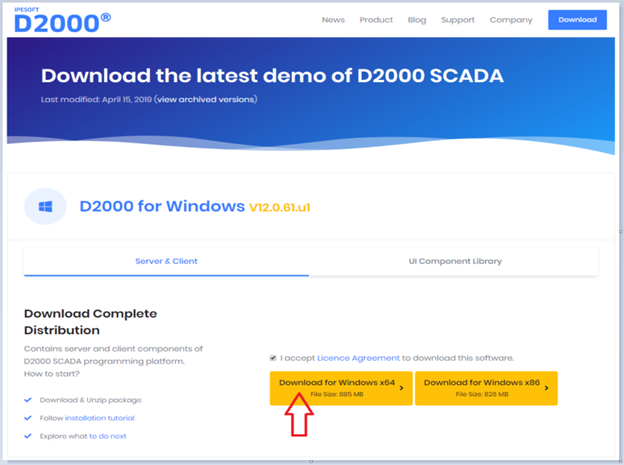
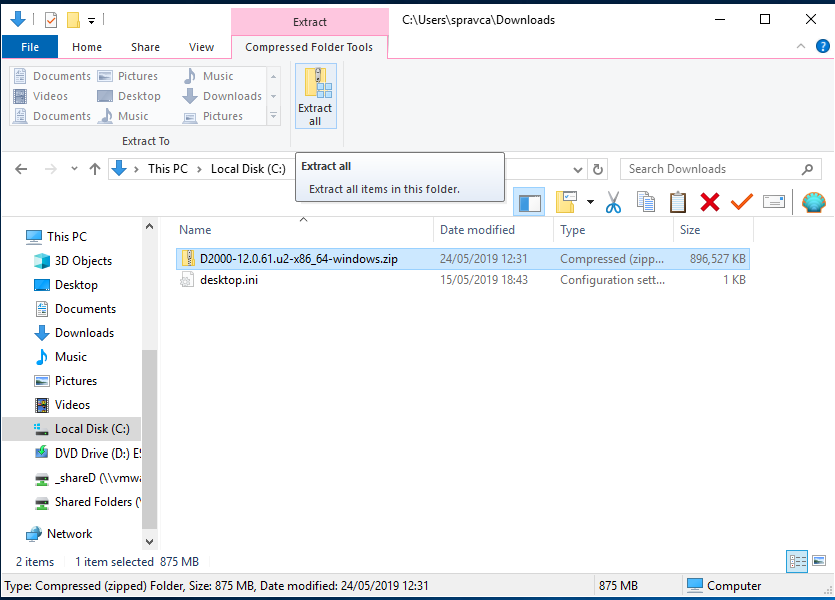
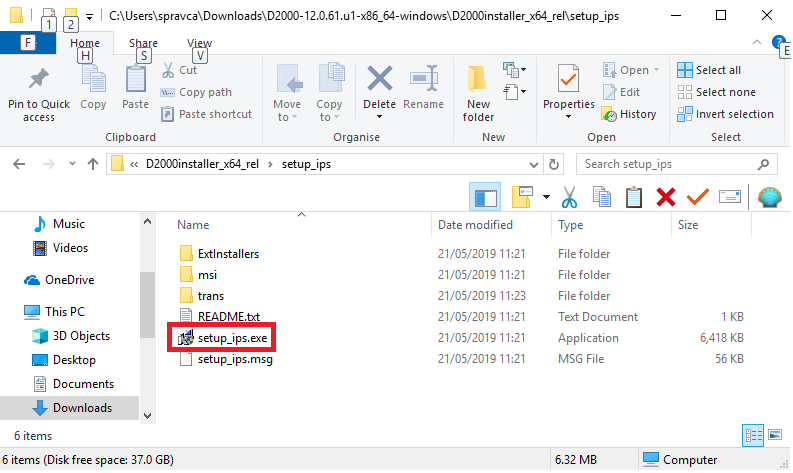
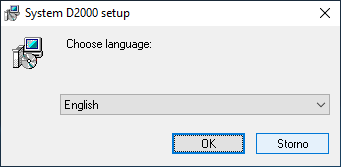
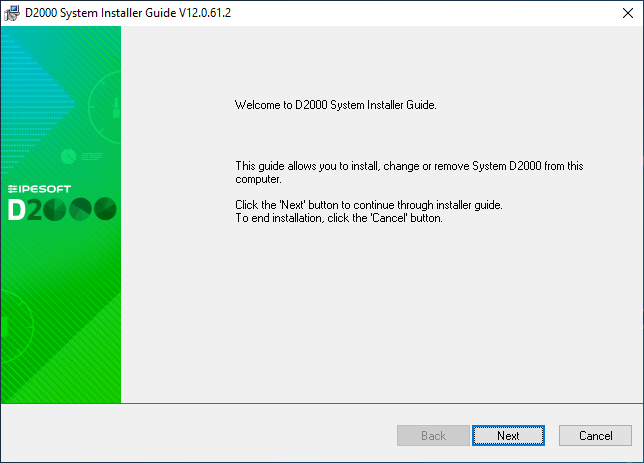
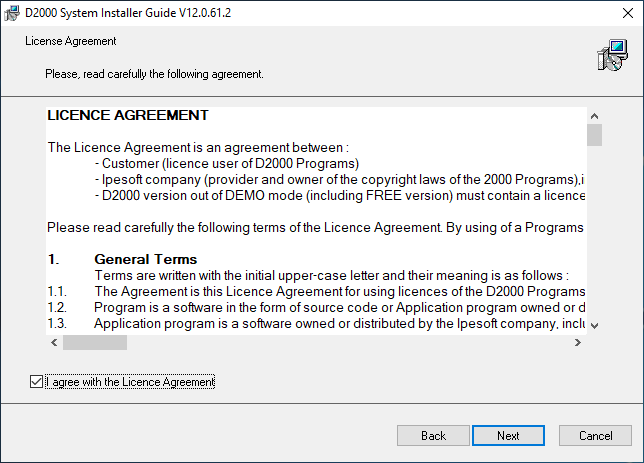
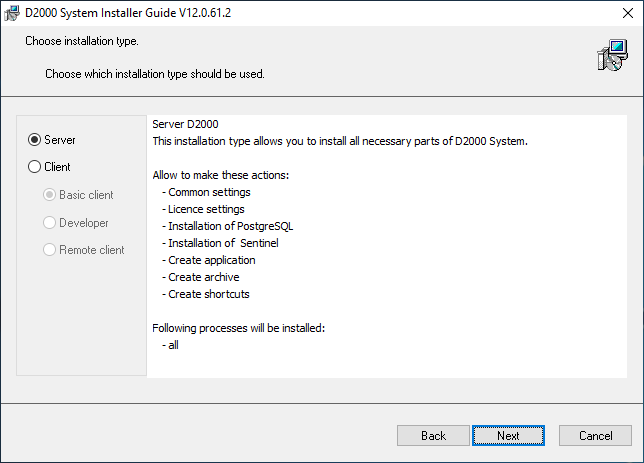
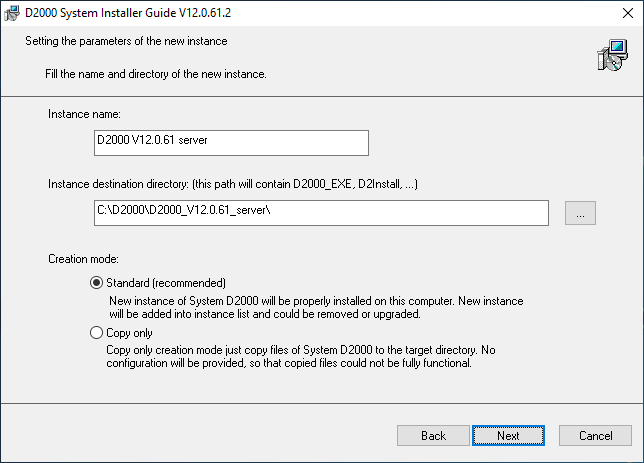
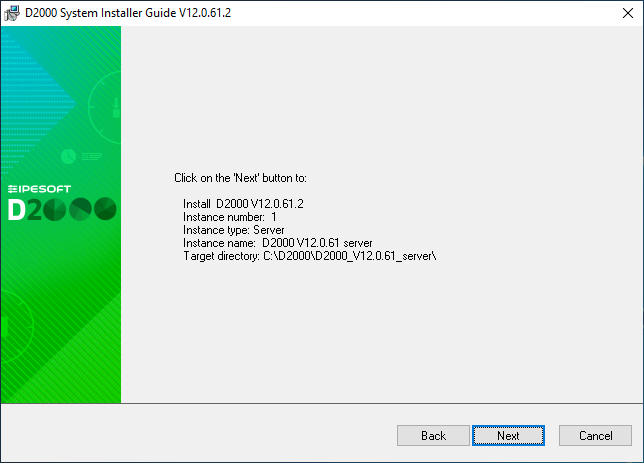
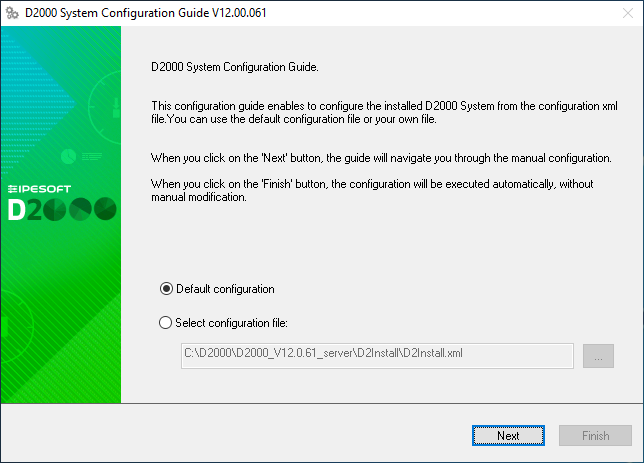
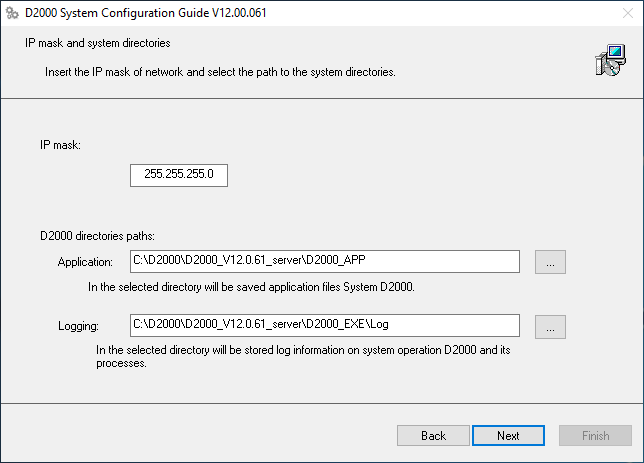
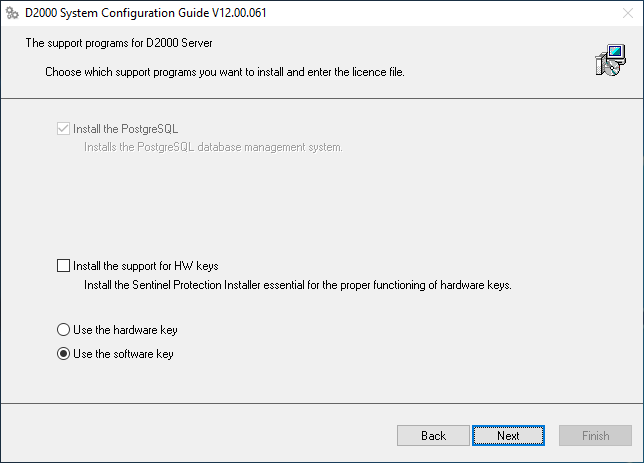
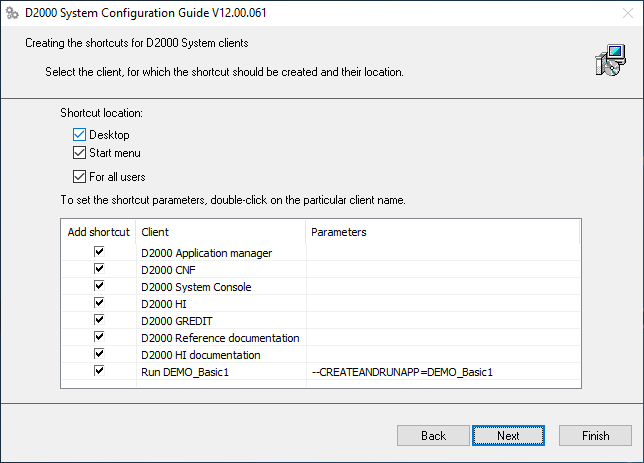
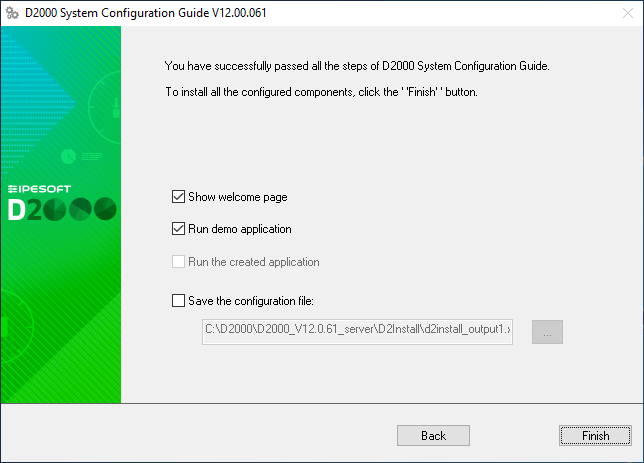
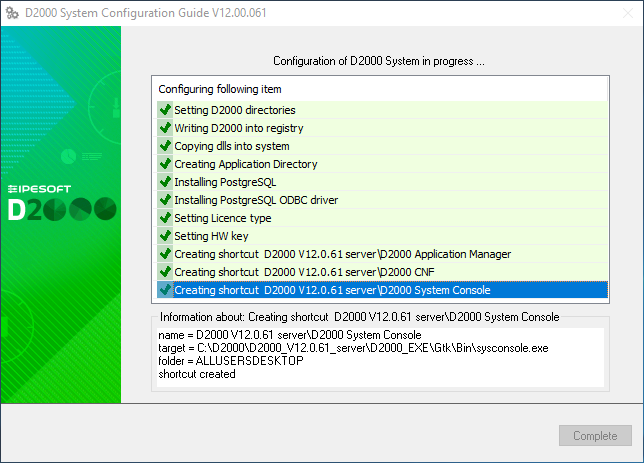
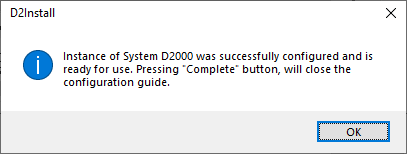
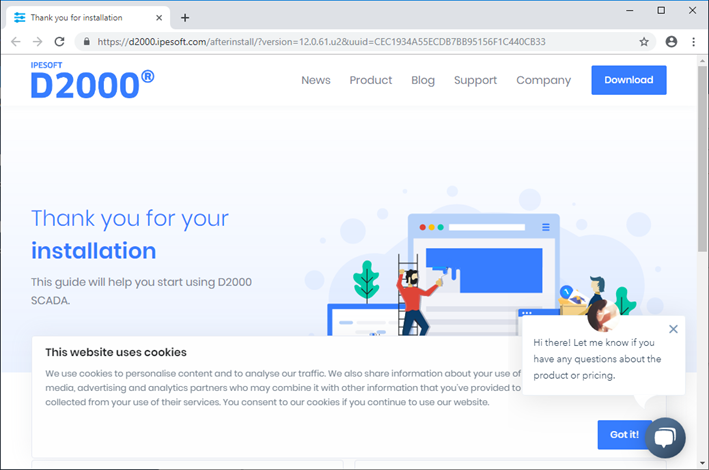
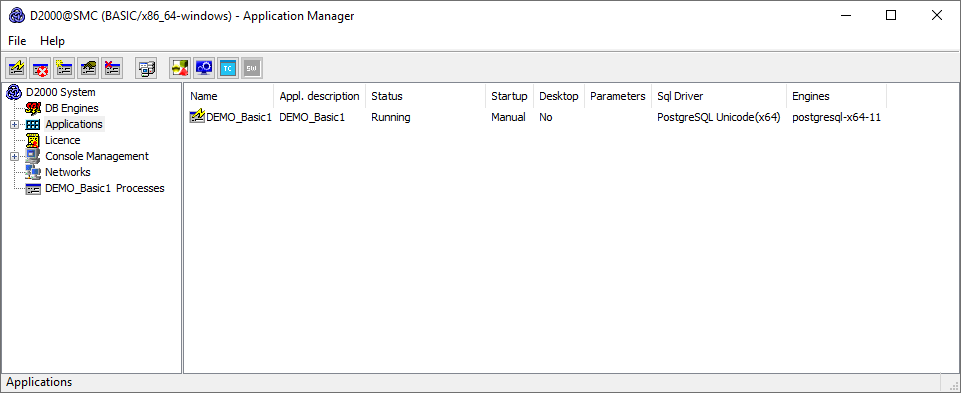
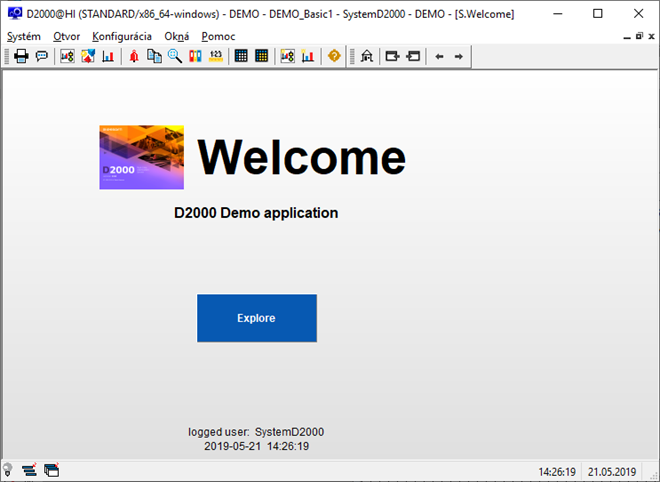
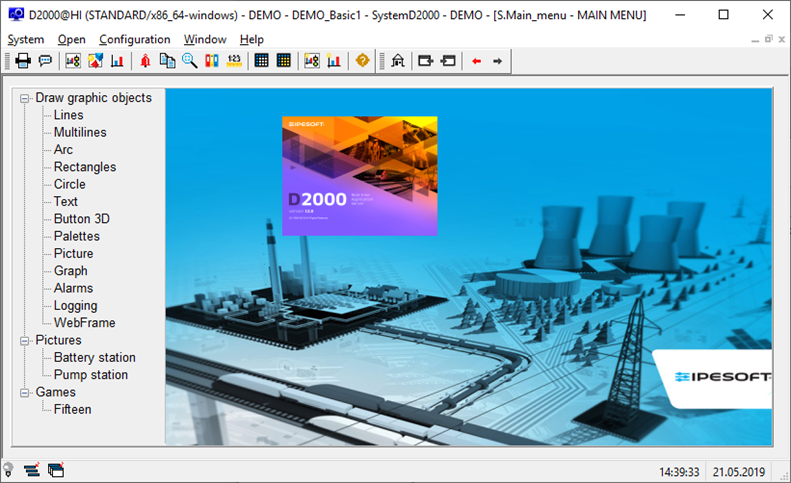
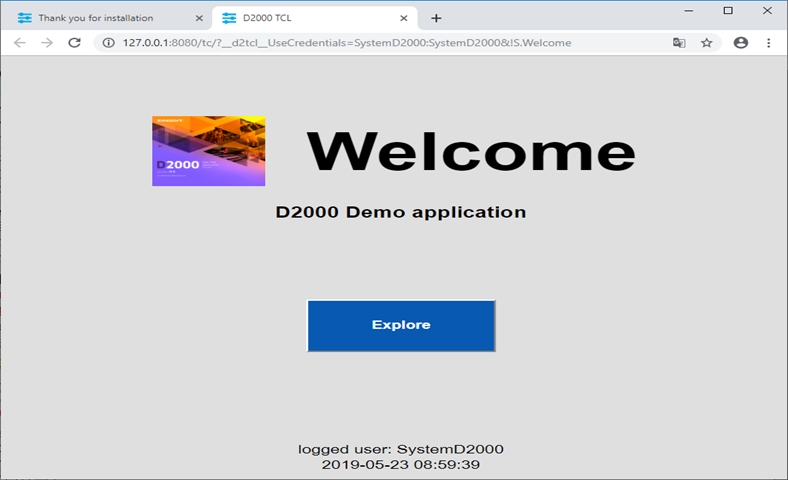
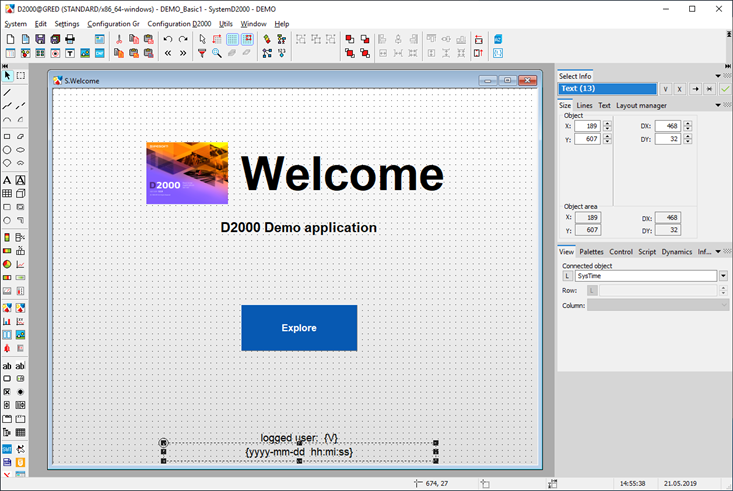
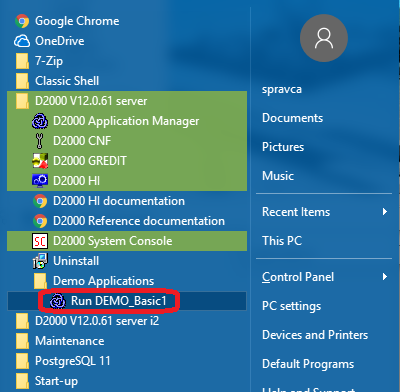
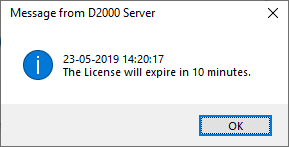
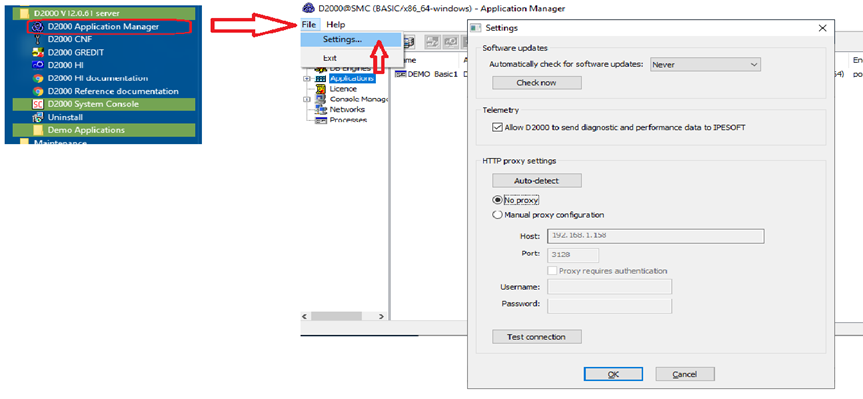
Pridať komentár